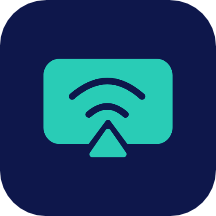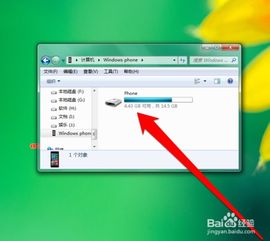安卓手机无法连接电脑USB?快来get解决妙招!
当安卓手机无法通过USB线连接到电脑时,可能会遇到电脑无法识别手机、无法进行数据传输等问题。这可能是由于多种因素导致的,包括数据线问题、电脑或手机系统问题、设置不正确等。以下是一些详细的解决步骤,帮助你解决安卓手机USB连接电脑无反应的问题。

检查数据线
1. 数据线故障:数据线可能因长时间使用或不当处理而损坏,导致无法传输数据。你可以尝试更换一根新的数据线,确保数据线是原厂的或兼容的。同时,检查数据线的连接端口是否有损坏或松动,确保数据线能够牢固地插入手机和电脑的USB端口。
2. USB接口故障:电脑或手机的USB接口可能存在问题,导致数据线无法正确连接。你可以尝试将数据线连接到电脑的不同USB端口,以排除是USB接口的问题。如果可能,使用其他设备(如U盘、MP3等)测试当前USB接口是否正常工作。
检查电脑和手机的系统设置
1. USB调试模式:手机必须开启USB调试模式,电脑才能识别并进行数据传输。以下是开启USB调试的步骤:
对于大多数安卓手机,依次进入“设置” > “关于手机” > “版本信息”,连续点击“版本号”进入开发者模式。
回到“设置”,进入“开发者选项”,开启“USB调试”。
2. USB连接模式:插入USB线后,从手机的通知栏下拉,可以看到USB选项,确保选择了正确的连接模式(如“文件传输”)。
检查驱动程序
1. 驱动程序缺失或过时:如果电脑没有正确安装手机的驱动程序,会导致无法识别手机。你可以在手机的官方网站上下载并安装相应的驱动程序。安装后,重启电脑并重新尝试连接手机。
2. MTP驱动程序问题:有时候,MTP(媒体传输协议)驱动程序可能安装失败。你可以尝试以下方法修复:
右键点击“我的电脑” > “管理” > “设备管理器”,找到MTP设备,右键点击并选择“更新驱动程序”。
如果更新失败,可以尝试修改注册表:按下`Win + R`键,输入“regedit”运行注册表编辑器,进入`HKEY_LOCAL_MACHINE\SYSTEM\CurrentControlSet\Services\DeviceInstall\Parameters`文件夹,将`DeviceInstallDisabled`的值改为0,然后再次更新MTP驱动程序。
检查操作系统
1. 操作系统问题:有时候,操作系统的小故障也会导致无法识别USB设备。你可以尝试重启电脑来解决这个问题。如果问题依旧存在,可能需要更新操作系统或修复系统文件。
2. 电源管理问题:有些手机在充电时可能无法进行数据传输。确保手机电量充足,或者尝试使用不同的充电方式连接电脑。
排查其他可能的问题
1. 手机USB接口供电不足:手机USB接口供电不足可能导致连接不稳定。你可以尝试关闭手机屏幕、关闭不必要的后台进程,降低手机耗电量,然后重新连接电脑。
2. 第三方软件冲突:某些第三方软件可能会干扰USB连接。你可以尝试卸载最近安装的第三方软件,然后重新连接手机。
3. 使用第三方辅助软件:如果以上方法都无法解决问题,你可以尝试使用第三方软件来辅助识别手机USB设备。例如,使用豌豆荚、91助手等软件来管理手机文件。这些软件通常会自动识别并安装手机驱动,帮助你解决电脑无法识别手机USB设备的问题。
特定品牌的手机解决方案
如果你使用的是OPPO或一加手机,可以参考以下步骤:
1. 确认USB调试功能:依次进入“设置” > “关于本机” > “版本信息”,连续点击版本号进入开发者模式,然后依次进入“设置” > “系统设置(其他设置)” > “开发者选项” > “USB调试”,开启USB调试。
2. 确认手机数据线:更换数据线尝试,确保手机和电脑USB端口正常。如果数据线可以正常充电,但无法传输数据,可以尝试重新插拔数据线,并在USB连接模式中选择“传输文件”。
3. 重启电脑和手机:如果无法识别USB连接模式,建议重启设备和电脑后重新尝试连接。
4. 排查驱动软件:确认电脑(非苹果电脑)是否安装了手机驱动软件。如果手机在连接电脑时电脑出现新设备提示,一般为驱动问题,建议重装驱动软件。
5. 检查电脑USB端口:如果以上步骤都无法解决问题,建议更换电脑USB端口尝试。
其他注意事项
1. 确保USB线支持数据传输:有些USB线仅支持充电功能,不支持数据传输。确保你使用的USB线支持数据传输功能。
2. 更新系统和软件:定期更新手机操作系统和电脑上的相关软件,以确保兼容性和稳定性。
3. 避免使用劣质配件:使用劣质的数据线或充电器可能会导致设备损坏或无法正常工作。尽量使用原厂或经过认证的配件。
4. 寻求专业技术支持:如果以上方法都无法解决问题,建议咨询专业技术支持或访问服务中心进行检修。
通过上述步骤,你应该能够解决安卓手机USB连接电脑无反应的问题。记住,除了硬件问题外,设备配置和驱动程序同样重要。如果问题依然存在,寻求专业技术支持将是最好的选择。
- 上一篇: 揭秘DNF:轻松获取生命之泉的绝妙方法
- 下一篇: TP-Link无线路由器详细设置步骤:图文教程
-
 电脑无法连接投影仪?快来试试这些解决妙招!资讯攻略11-17
电脑无法连接投影仪?快来试试这些解决妙招!资讯攻略11-17 -
 解决USB设备无法识别的五大高效妙招资讯攻略11-23
解决USB设备无法识别的五大高效妙招资讯攻略11-23 -
 手机无法通过USB连接电脑的解决方法资讯攻略11-09
手机无法通过USB连接电脑的解决方法资讯攻略11-09 -
 如何轻松实现vivo手机USB连接电脑共享网络?资讯攻略12-12
如何轻松实现vivo手机USB连接电脑共享网络?资讯攻略12-12 -
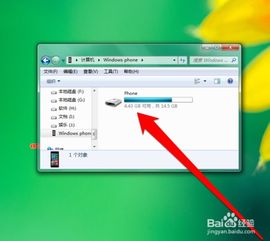 解决手机连接电脑无反应的方法资讯攻略12-07
解决手机连接电脑无反应的方法资讯攻略12-07 -
 苹果手机插上电脑USB,竟遭遇“连接无能”?揭秘背后原因!资讯攻略11-12
苹果手机插上电脑USB,竟遭遇“连接无能”?揭秘背后原因!资讯攻略11-12